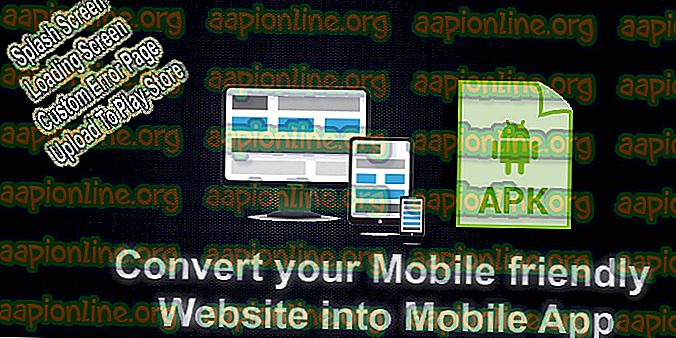Was ist NVIDIA Virtual Audio und was macht es?
In letzter Zeit haben wir zahlreiche Anfragen zu NVIDIA Virtual Audio und seiner Verwendung im Windows-Betriebssystem erhalten. Diese NVIDIA-Komponente wird anscheinend mit allen Grafiktreibern von NVIDIA-Grafikkarten sowie mit anderen NVIDIA-Produkten und -Software geliefert, die von Benutzern verwendet und installiert werden.

Dieses Wiedergabegerät verfügt auch über einen Eintrag im Geräte-Manager, in dem es als Treiber unter der Kategorie Audiocontroller angezeigt wird. In diesem Artikel untersuchen wir, was dieses Modul ist und was seine Hauptaufgabe ist. Außerdem werden wir feststellen, ob es sicher ist, es von Ihrem Computer zu deinstallieren oder nicht.
Was ist NVIDIA Virtual Audio?
Verschiedene Anwenderberichte und Experimente an unseren eigenen PCs haben ergeben, dass NVIDIA Virtual Audio eine Softwarekomponente ist, die von NVIDIA selbst verwendet wird, wenn Ihr System mit seinem SHIELD-Modul oder mit einer anderen Ausgabekomponente verbunden oder verwendet wird Lautsprecher. Wir werden gleich darauf eingehen, was SHIELD ist.

NVIDIA Virtual Audio ist von NVIDIA selbst digital signiert und ein verifiziertes Produkt des Unternehmens. In der Regel wurde keine Malware gemeldet, die das Modul angreift oder die Computer der Benutzer infiziert.
Neben der Übertragung der Lautstärke für SHIELD wird NVIDIA Virtual Audio auch zur Tonübertragung über den HDMI-Anschluss Ihrer Grafikkarte verwendet. Möglicherweise wird von Benutzern angenommen, dass nur Video über ein HDMI-Kabel übertragen wird. Dies ist jedoch nicht wahr. Da die technologische Welt immer weiter fortgeschritten ist, bildet HDMI keine Ausnahme und ist eines der Module, mit denen Ton über Video zu jeder Quelle übertragen werden kann.
Ein HDMI-Kabel / -Anschluss verfügt über zwei Kanäle für die Übertragung von z. B. Audio und Video. Wenn Sie ein HDMI an einen Projektor oder an ein anderes Gerät mit Audioausgang anschließen, wird das Audio automatisch übertragen. Dies ist ähnlich wie beim Anschließen von Konsolen an Ihr Fernsehgerät. Ein einziges HDMI-Kabel dient zur Übertragung von Audio und Video.
Was ist NVIDIA SHIELD TV?
NVIDIA SHIELD TV ist eine neue Erweiterung der NVIDIA-Familie, bei der es sich hauptsächlich um eine Android-TV-Box handelt. Es handelt sich um eine Streaming-Box, die auf dem neuesten Android TV-Betriebssystem ausgeführt wird und über integrierte Google Assistant- und Chromecast-Funktionen verfügt.

NVIDIA SHIELD TV ist nicht nur eine TV-Box, sondern es ist auch bekannt, dass es mit Streaming recht gut zurechtkommt. Mit seiner dedizierten NVIDIA-Grafik scheint das Spielen überhaupt kein Problem zu sein. NVIDIA SHIELD TV verwendet NVIDIA Virtual Audio, wenn Sie Ihren Computer / Laptop an SHIELD TV anschließen möchten. Wenn Sie die virtuelle Audiokomponente nicht auf Ihrem Computer installiert haben, können Sie den Ton nicht zum Fernseher übertragen und nur das Video wird übertragen.
Sollte ich NVIDIA Virtual Audio deinstallieren ?
Diese Frage hängt von Ihrer Verwendung ab. Wenn Sie Ihren Computer über den HDMI-Anschluss Ihrer Grafikkarte an ein anderes Gerät oder an SHIELD TV anschließen, lassen Sie die Komponente am besten in Ruhe. Es wird dir in keiner Weise schaden.
Wenn Sie jedoch zu den Technikfreaks gehören, die redundantes Material auf ihren Computern nicht mögen, treten beim Entfernen des virtuellen Audios keine Nebenwirkungen auf (vorausgesetzt, der HDMI-Anschluss Ihrer Grafikkarte ist an einen Monitor ohne Lautsprecher angeschlossen) Andernfalls wird der Ton nicht übertragen. Im Folgenden wird beschrieben, wie Sie die Komponente von Ihrem Computer entfernen können.
So entfernen Sie NVIDIA Virtual Audio?
Das Entfernen von NVIDIA Virtual Audio ist ganz einfach. Sie müssen lediglich zum Geräte-Manager navigieren und die Audiokomponente von dort entfernen. Sie können die Komponente auch von Ihren Wiedergabegeräten entfernen. Stellen Sie sicher, dass Sie als Administrator angemeldet sind, bevor Sie fortfahren.
Hinweis: Sie können die Komponente / den Treiber jederzeit von der offiziellen NVIDIA-Website neu installieren. Es sollte auch beachtet werden, dass diese Treiber in Zukunft möglicherweise automatisch installiert werden, anders als sie derzeit zur Erlaubnis aufgefordert werden.
- Drücken Sie Windows + R, geben Sie " devmgmt.msc " in das Dialogfeld ein und drücken Sie die Eingabetaste.
- Navigieren Sie im Geräte-Manager zu Audio-Ein- und Ausgängen und suchen Sie nach dem Eintrag von NVIDIA Virtual Audio.

- Klicken Sie mit der rechten Maustaste darauf und wählen Sie Deinstallieren .
Starten Sie Ihren Computer vollständig neu und prüfen Sie, ob die Treiber entfernt wurden. Wenn Sie auch die entsprechende Softwarekomponente installiert haben, können Sie sie wie folgt entfernen.
- Drücken Sie Windows + R und geben Sie " appwiz " ein. cpl ”im Dialogfeld und drücken Sie die Eingabetaste.

- Suchen Sie im Anwendungsmanager nach NVIDIA Virtual Audio. Klicken Sie mit der rechten Maustaste darauf und wählen Sie Deinstallieren .
Starten Sie nun Ihren Computer neu, damit die Änderungen wirksam werden. Wenn Sie die Software nicht deinstallieren und nur den Eintrag von den Wiedergabegeräten entfernen möchten, können Sie dies auch tun, indem Sie die folgenden Schritte ausführen:
- Klicken Sie mit der rechten Maustaste auf das Sound- Symbol in Ihrer Taskleiste und wählen Sie Soundeinstellungen .
- Ihr Einstellungsfenster öffnet sich. Schauen Sie oben rechts und wählen Sie die Sound-Systemsteuerung .
- Wählen Sie nun die Registerkarte Wiedergabegeräte . Wenn NVIDIA Virtual Audio aktiviert ist, können Sie es einfach deaktivieren, indem Sie mit der rechten Maustaste darauf klicken und Deaktivieren auswählen.
- Wenn der Eintrag nicht angezeigt wird, klicken Sie mit der rechten Maustaste auf eine leere Stelle und wählen Sie Deaktivierte Geräte anzeigen .
Starten Sie Ihren Computer vollständig neu und prüfen Sie, ob die gewünschte Aktion ausgeführt wurde.